win10电脑耳机没声音怎么办?近期使用windows 10操作系统的用户反应在win10系统电脑中插上耳机没有声音的现象,该如何解决呢?在win10系统中我们使用的音响能够正常播放音乐听到声音,但是当连接耳机之后就没有声音了,这样的问题一般是因为声卡驱动不完善或者没有设置前置面板导致,下面给大家介绍下win10电脑连接耳机没声音的解决方法。
工具/原料:
1、操作系统: windows 10
2、品牌型号:台式/笔记本电脑
3、软件版本:小白一键重装系统 12.6.49.2290 下载地址:http://www.01xitong.com/
解决步骤如下:
1.在键盘上按下【win+i】组合键,调出设置选项面板,选择【系统】进入。
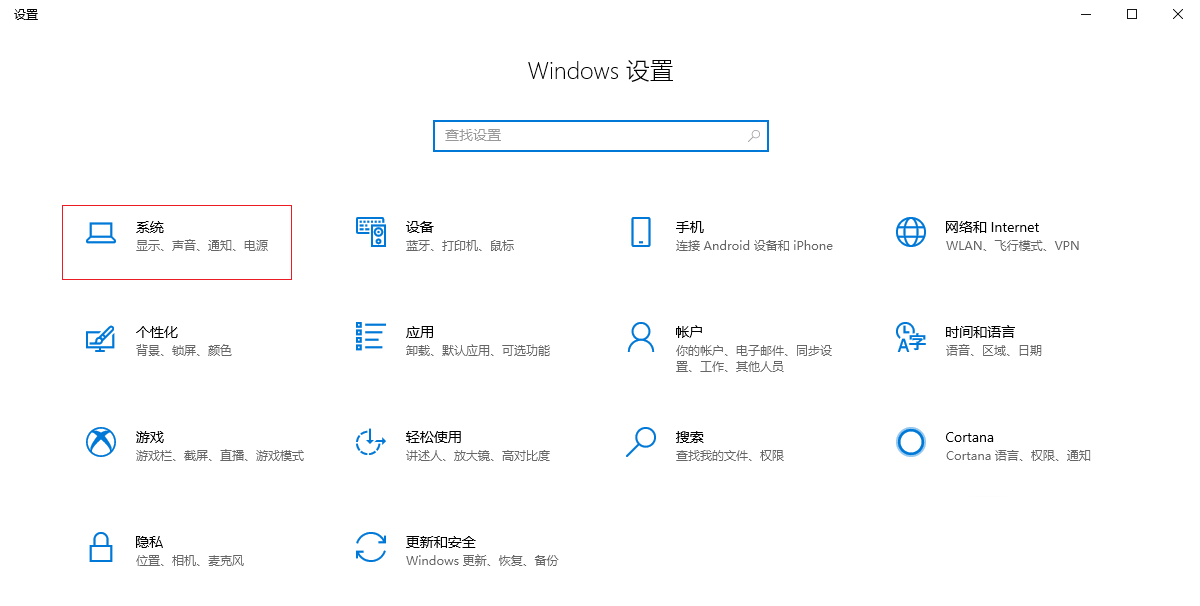
2.进入设置界面,在左侧【主页】下面的搜索框输入【控制面板】并进入。
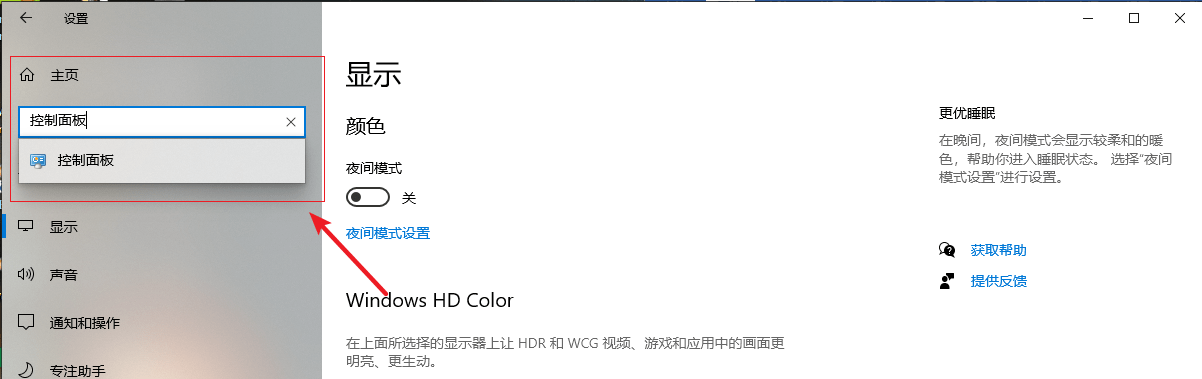
3.进入控制面板界面,找到【硬件和声音】。
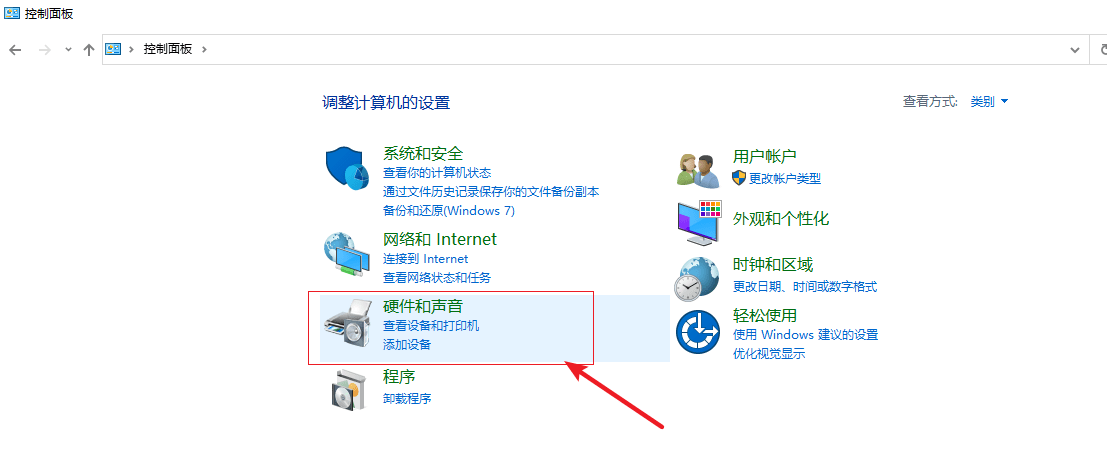
4.在硬件和声音界面选择【声音】。

5.在弹出的声音界面的顶部选择【播放】,然后下拉找到【扬声器】双击进入。
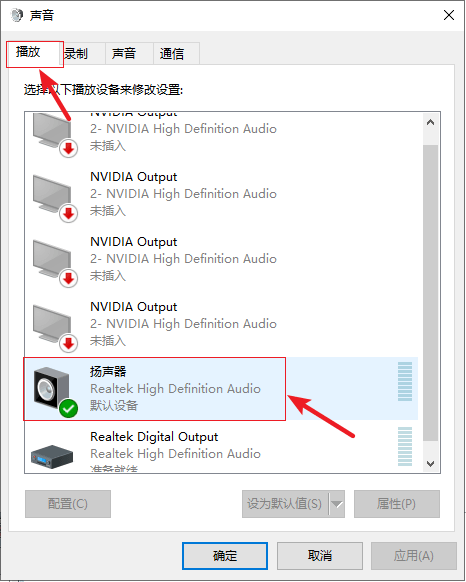
6.在扬声器界面选择【增强】。
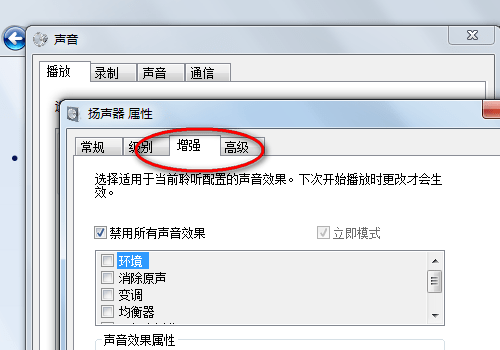
7.在增强界面把禁用所有声音效果前面的【√】去掉。
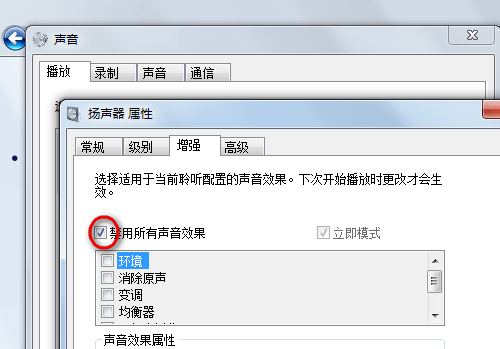
8.最后点击【确定】即可。

以上就是小编带来的win10电脑耳机插进去没有声音的解决办法,希望可以帮到大家。

win10电脑耳机没声音怎么办?近期使用windows 10操作系统的用户反应在win10系统电脑中插上耳机没有声音的现象,该如何解决呢?在win10系统中我们使用的音响能够正常播放音乐听到声音,但是当连接耳机之后就没有声音了,这样的问题一般是因为声卡驱动不完善或者没有设置前置面板导致,下面给大家介绍下win10电脑连接耳机没声音的解决方法。
工具/原料:
1、操作系统: windows 10
2、品牌型号:台式/笔记本电脑
3、软件版本:小白一键重装系统 12.6.49.2290 下载地址:http://www.01xitong.com/
解决步骤如下:
1.在键盘上按下【win+i】组合键,调出设置选项面板,选择【系统】进入。
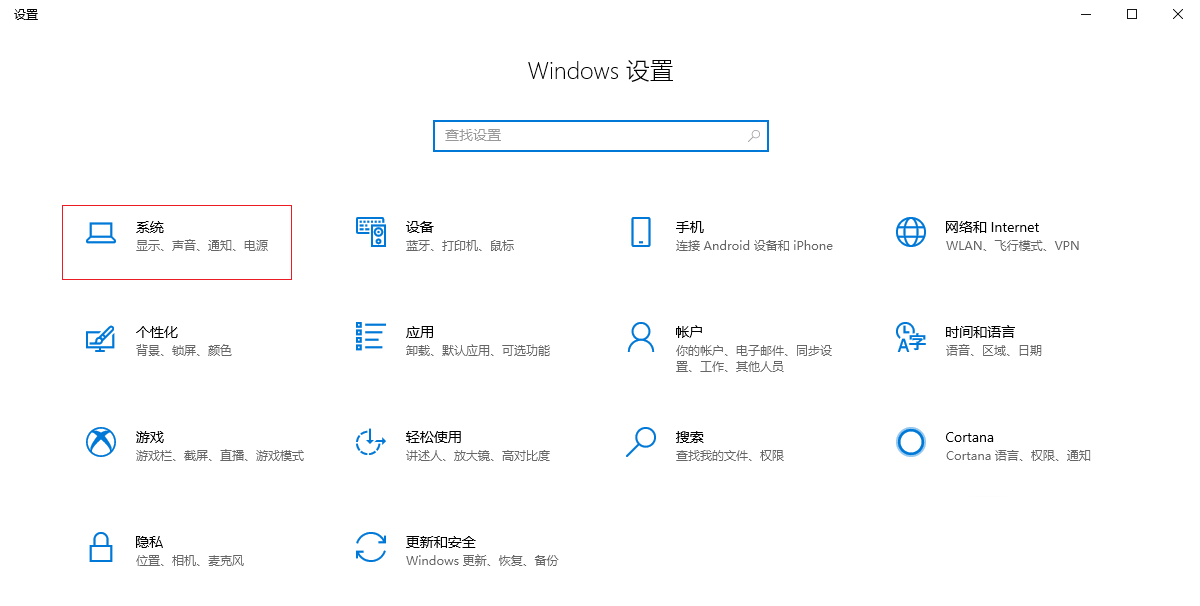
2.进入设置界面,在左侧【主页】下面的搜索框输入【控制面板】并进入。
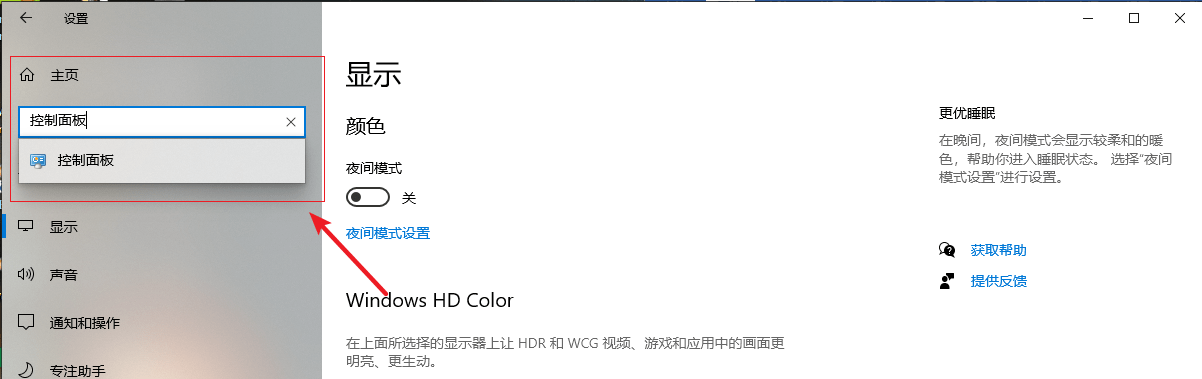
3.进入控制面板界面,找到【硬件和声音】。
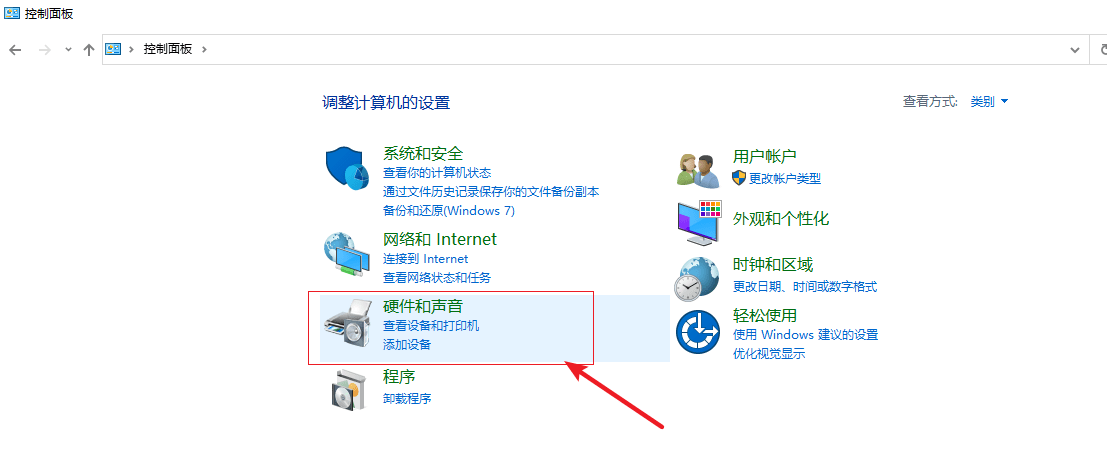
4.在硬件和声音界面选择【声音】。

5.在弹出的声音界面的顶部选择【播放】,然后下拉找到【扬声器】双击进入。
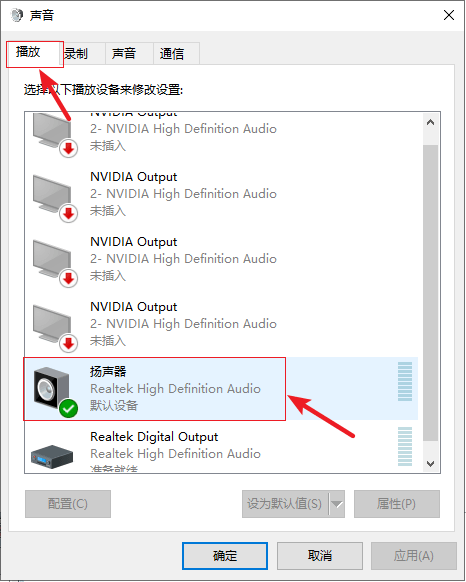
6.在扬声器界面选择【增强】。
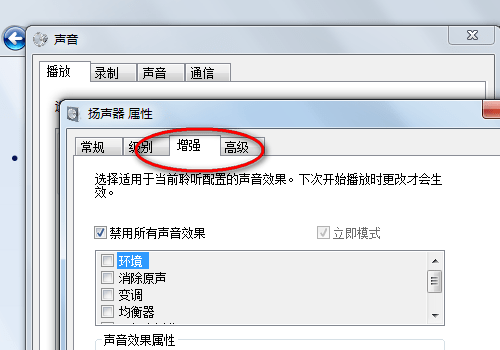
7.在增强界面把禁用所有声音效果前面的【√】去掉。
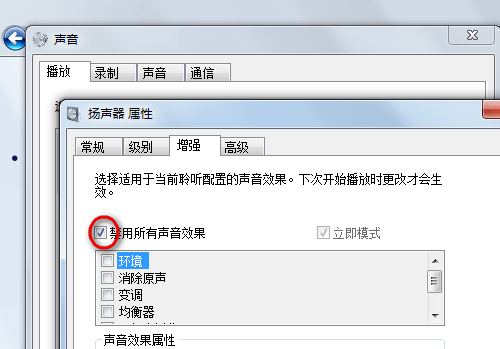
8.最后点击【确定】即可。

以上就是小编带来的win10电脑耳机插进去没有声音的解决办法,希望可以帮到大家。




